Ako opraviť chybu inštalácie QuickTime v systéme Windows 10 s týmito 4 krokmi
Existuje mnoho nadbytočných aplikácií, ktoré v priebehu rokov našli svoj koniec na softvérovom šrotovisku. Jedným z nich je QuickTime, multimediálny rámec spoločnosti Apple a prehrávač pre raz vzácne a dnes bežné video formáty. Ak nepoužívate staré aplikácie Adobe, je tu šanca, že ich vôbec nepotrebujete, a to najmä preto, že je prerušená a nepodporuje systém Windows 10.
Na druhej strane, skutočnosť, že stále existujú záujem používateľov a inštalácia na Windows 10 končí chybou, rozhodli sme sa nájsť alternatívne spôsoby, ako získať a využiť QuickTime na vašom PC s Windows 10.
Ak ich naozaj chcete používať, odporúčame vám postupovať podľa nižšie uvedených krokov.
Ako nainštalovať Apple QuickTime v systéme Windows 10
- Spustite inštalačný program v režime kompatibility
- Na inštaláciu najnovšej verzie programu QuickTime (zdroj tretej strany) použite prispôsobený inštalačný program
- Skúste nainštalovať staršiu verziu
- Použite alternatívu QuickTime
1: Spustite inštalačný program v režime kompatibility
Ako sme už povedali, podpora QuickTime pre Windows je prerušená a neodporúča sa držať sa tejto aplikácie. Ak ste však navždy viazaní na tento šikovný hráč, pomôžeme vám ho používať čo najbezpečnejším spôsobom.
Existujú rôzne spôsoby prístupu k nekompatibilite programu QuickTime s najnovšou iteráciou systému Windows. Prvým z nich je pokúsiť sa spustiť inštalačný program v režime kompatibility pre systém Windows Vista a prejsť odtiaľ.
Ak si nie ste istí, ako spustiť inštalačný program QuickTime v režime kompatibility, postupujte podľa týchto pokynov:
- Stiahnite si inštalačný program QuickTime a uložte ho.
- Prejdite na miesto preberania.
- Kliknite pravým tlačidlom myši na inštalačný program QuickTime a otvorte Vlastnosti .
- Vyberte kartu Kompatibilita .
- Začiarknite políčko Spustiť tento program v režime kompatibility .
- Z rozbaľovacej ponuky vyberte Windows Vista .
- Začiarknite políčko „ Spustiť tento program ako správca “.
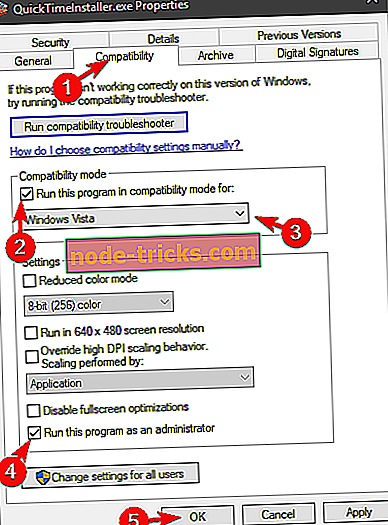
- Potvrďte zmeny a zatvorte Properties .
- Spustite inštalačný program QuickTime .
2: Použite prispôsobený inštalačný program na inštaláciu QuickTime (zdroj tretej strany)
Zdá sa, že existuje riešenie, ktoré tento problém prekonáva a núti inštalatéra. Ak chcete použiť tento prístup, budete potrebovať archív tretej strany ako WinRar. Na druhej strane si môžete stiahnuť inštaláciu, ktorá je už prispôsobená pre Windows 10. Problém je však v tom, že to pochádza z neoficiálneho zdroja a je teda pravdepodobne malware. Ak sa rozhodnete použiť tento spôsob inštalácie programu QuickTime v systéme Windows 10, robíte tak na vlastnú zodpovednosť.
Pri inštalácii programu QuickTime v počítači so systémom Windows 10 postupujte podľa týchto pokynov:
- Tu si stiahnite inštalačný program Windows 10 pre QuickTime.
- Odstráňte všetky predchádzajúce verzie programu QuickTime. Odporúčame použitie tretej-party odinštalačné a naše zbraň voľby IObit Uninstaller Pro . Uistite sa, že to skúsiť a hľadať sami.
- Spustite inštalačný program a počkajte, kým sa proces nedokončí.
- Reštartujte počítač a skúste spustiť program QuickTime.
3: Skúste nainštalovať staršiu verziu
Aj keď je to dosť nezvyčajné, najnovšia verzia (QT 7.7.9 od januára 2016) je väčšinou problém s problémami na Windows 10. Z nejakého zvláštneho dôvodu však používatelia mohli nainštalovať staršiu iteráciu QuickTime a aktualizovať ju neskôr ďalej. To samozrejme vyžaduje určité úsilie a zasahovanie do nedôveryhodných zdrojov. Je to zvláštne, keď kedysi široko uznávaná aplikácia úplne zmizla z oficiálnych stránok. Napriek tomu, že stále existujú formáty, ktoré súvisia so starým hráčom spoločnosti Apple.
Ak teda chcete, QuickTime nainštalujte v systéme Windows 10 nasledovne:
- Prejdite na webovú lokalitu podpory spoločnosti Apple a vyberte staršiu verziu programu QuickTime.
- Stiahnite si inštalačný program QuickTime a spustite ho v režime kompatibility pre systém Vista a s administratívnym povolením.
- Počkajte na dokončenie inštalácie a
4: Použite alternatívu QuickTime
Nakoniec, ak potrebujete QuickTime, ale nemôžete ho dostať do práce, jediná vec, ktorú môžete urobiť, je obrátiť sa na alternatívu. Ak chcete byť úplne úprimný, VLC Player s príslušnými kodekmi by mal byť schopný nahradiť to v poriadku. Je to malý a dobre navrhnutý a povestne nie je známy žiadny formát videa, ktorý by sa nedal prehrať s VLC.
Vďaka vylepšeniam aplikácií, ktoré sú závislé od programu QuickTime, nebudete potrebovať na prehrávanie videí v prehliadači ani na používanie oblekov spoločnosti Adobe. Nakoniec, niekedy musíme len pustiť, pretože sú pravdepodobne dobré dôvody, prečo je QuickTime pre Windows primárne zanedbaný a potom prerušený.
V prípade, že máte lepší alebo spoľahlivejší spôsob inštalácie programu QuickTime v systéme Windows 10, nezabudnite ho zdieľať s nami a našimi čitateľmi v sekcii komentárov nižšie.

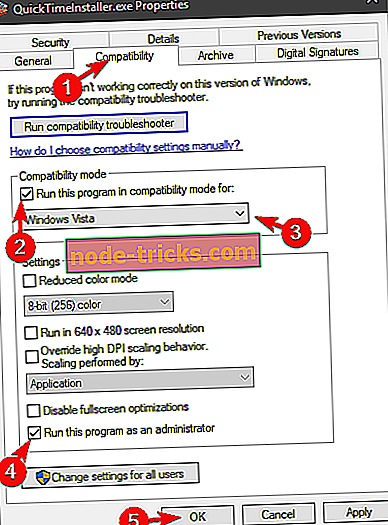

![Systém Windows nedokázal nainštalovať váš Android [FIX IT NOW]](https://node-tricks.com/img/fix/599/windows-was-unable-install-your-android-2.jpg)





